계정 승인을 진행하기 전에 다음 사항을 확인하세요.
- Android 휴대기기에 설치되어 있고 Google 계정에 하나 이상의 홈 (구조)으로 설정된 Google Home app (GHA)
- 홈에 있는 샘플 앱의 지원 기기 유형 중 하나 이상:
- 색 온도 조명 (켜기 및 끄기, 밝기)
- 접촉 센서 (불리언 상태)
- 조광 가능 조명 (켜기/끄기, 밝기)
- 확장된 컬러 조명 (켜기/끄기, 밝기)
- 일반 스위치
- Google 카메라
- 사람 감지 센서 (사람 감지)
- 조명 켜기/끄기 (켜기 및 끄기, 밝기)
- 켜기/끄기 조명 스위치
- 켜기/끄기 플러그인 장치 (켜기 및 끄기)
- 켜기/끄기 센서
- 샘플 자동화를 테스트하는 두 기기
Home API를 통해 기기를 사용하려면 먼저 GHA에서 제어할 수 있어야 합니다.
Android 샘플 앱 실행
Android 샘플 앱을 실행합니다. 처음 실행하면 Google 계정의 홈에 대한 액세스를 허용하라는 메시지가 표시됩니다. 이렇게 하면 샘플 앱에 해당 홈의 구조와 기기에 액세스하고 이를 제어할 권한이 부여됩니다.
앱이 Google Home Developer Console에 등록되었는지 여부에 따라 앱의 기본 권한 동작이 달라집니다.
앱이 Developer Console에 등록되지 않은 경우 인증되지 않음 상태가 됩니다. 홈 API 사용 테스트에는 다음을 권장합니다.
OAuth 콘솔에 테스트 사용자로 등록된 사용자만 앱에 권한을 부여할 수 있습니다. 인증되지 않은 앱의 테스트 사용자 수는 100명으로 제한됩니다.
인증되지 않은 앱은 Home API용 OAuth에서 지원하는 모든 기기 유형의 기기에 액세스할 수 있습니다 (Developer Console의 기기 유형 목록). 구조의 모든 기기에 권한이 부여됩니다.
앱이 Developer Console에 등록되고 하나 이상의 기기 유형에 대한 액세스가 승인되었으며 OAuth의 브랜드 인증이 완료된 경우 인증됨 상태가 됩니다. 이 상태는 앱을 프로덕션에 출시하는 데 필요합니다.
- 테스트 사용자 한도가 더 이상 적용되지 않습니다. 모든 사용자가 앱에 권한을 부여할 수 있습니다.
- 사용자는 Developer Console에서 승인된 기기 유형에만 권한을 부여할 수 있습니다.
선택한 홈에 대한 액세스 허용을 탭합니다.
- 계정에 연결된 홈이 있는 경우 권한을 부여할 홈을 선택합니다. 선택한 홈에 기기가 없는 경우 다음 중 하나를 수행할 수 있습니다.
- 다른 홈에 대한 액세스 허용을 탭하여 다른 홈을 선택합니다.
- Google Home app (GHA)를 사용하여 해당 홈에 원하는 기기를 설정합니다. 이 샘플 앱에서는 다음 기기 유형만 제어를 지원합니다.
- 색 온도 조명 (켜기 및 끄기, 밝기)
- 접촉 센서 (불리언 상태)
- 조광 가능 조명 (켜기/끄기, 밝기)
- 확장된 컬러 조명 (켜기/끄기, 밝기)
- 일반 스위치
- Google 카메라
- 사람 감지 센서 (사람 감지)
- 조명 켜기/끄기 (켜기 및 끄기, 밝기)
- 켜기/끄기 조명 스위치
- 켜기/끄기 플러그인 장치 (켜기 및 끄기)
- 켜기/끄기 센서
- 계정에 연결된 홈이 없으면 선택한 계정에 구조가 없습니다.라는 메시지가 표시된 화면이 표시됩니다.
- 뒤로 스와이프하여 기본 샘플 앱 뷰로 돌아갑니다.
- 홈을 설정하려면 GHA를 사용하세요. 그런 다음 샘플 앱에 권한을 다시 부여해 보세요.
권한 흐름은 샘플 앱 화면의 오른쪽 상단에 있는 프로필 아이콘 을 선택하여 언제든지 다시 확인할 수 있습니다.
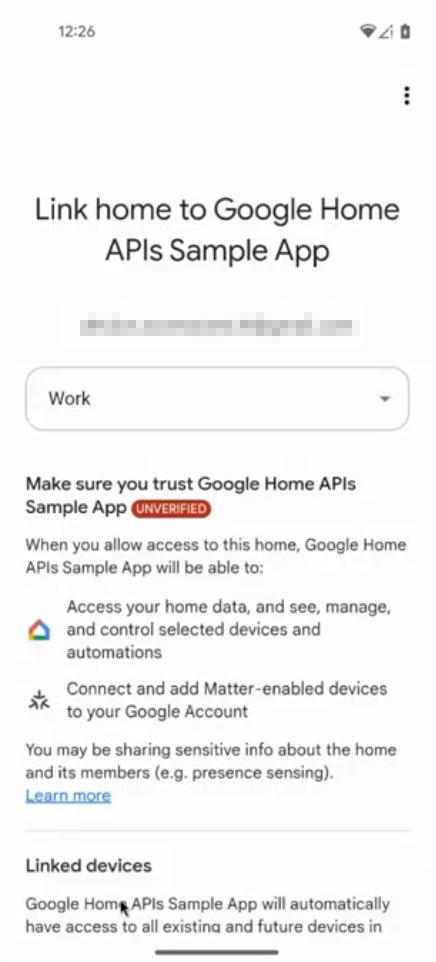
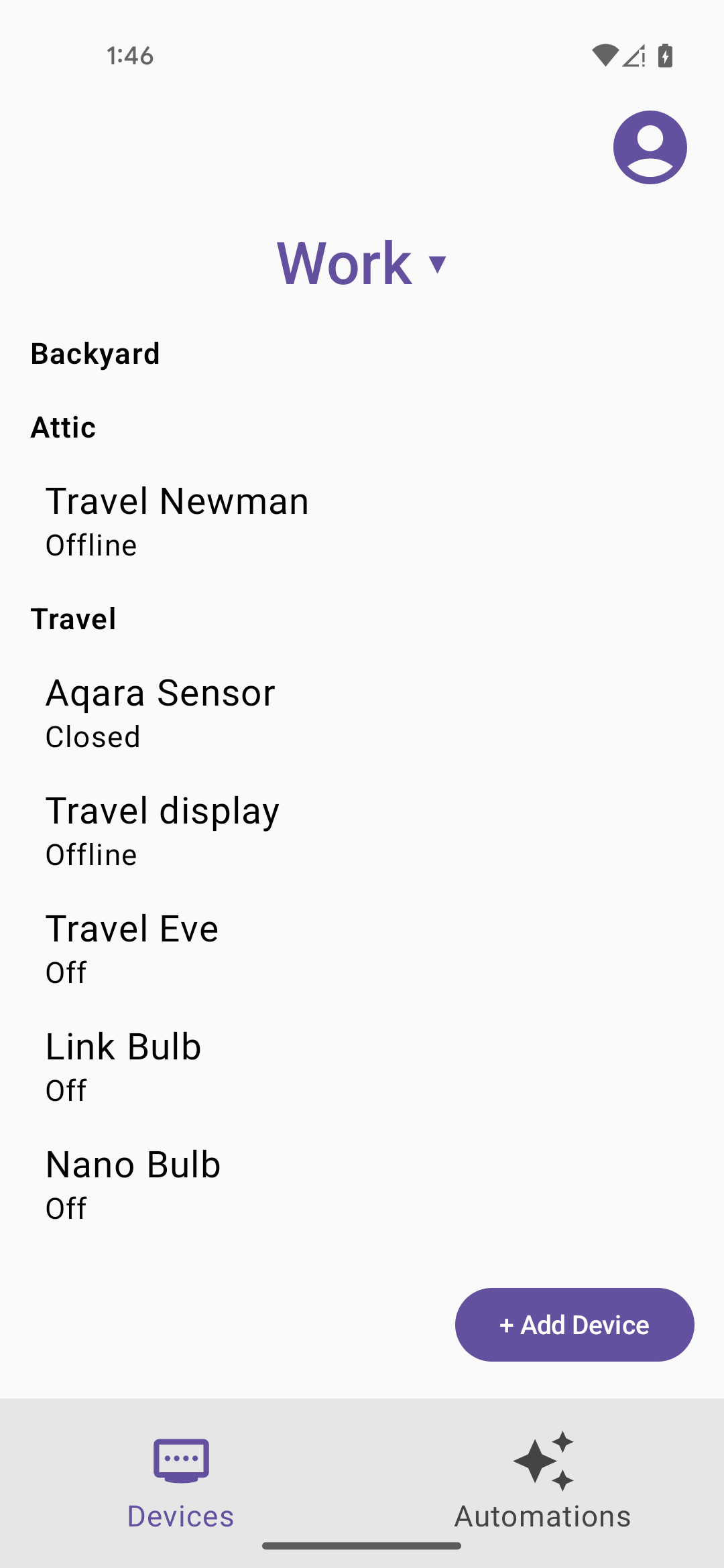
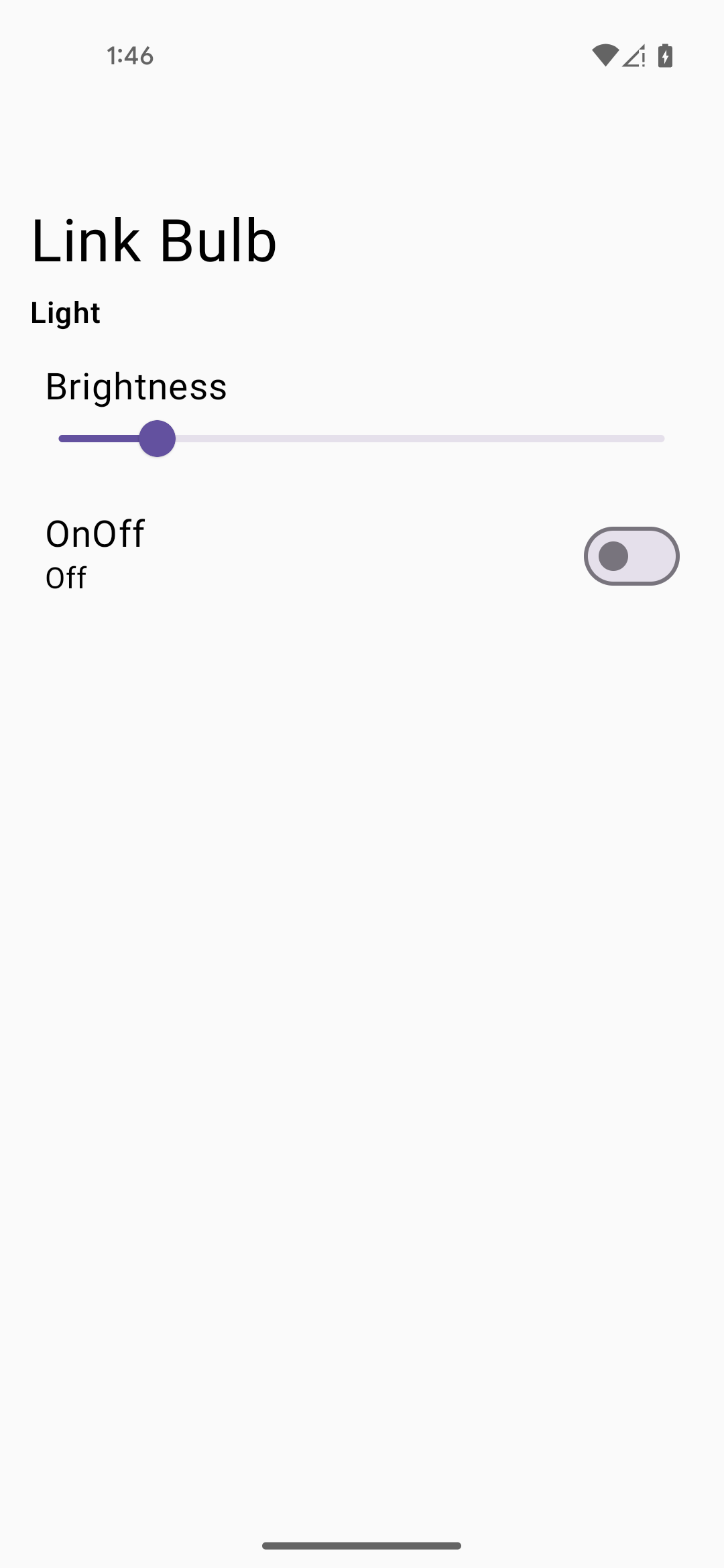
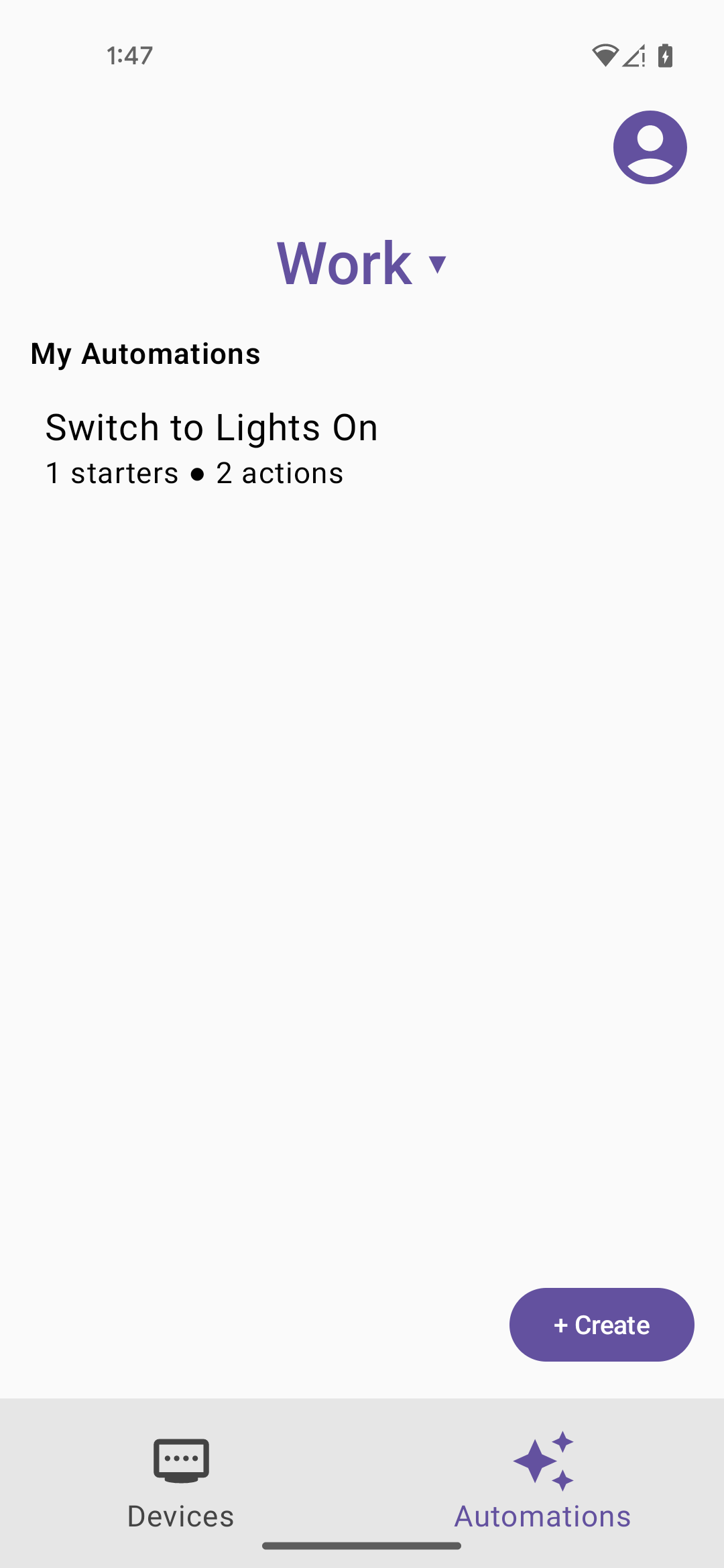
기기가 있는 홈에 권한을 부여하면 기기 보기로 이동합니다. 샘플 앱을 통해 기기를 제어하고 상태 변경을 관찰할 수 있습니다.

